winxp原装系统安装图文详细教程
虽然微软公司已经宣布对windows xp系统停止更新,但仍然有非常多的网友还在使用winxp原装系统。也有很多网友因为用不习惯windows7系统,所以想要winxp原装系统安装教程。那么今天小编就来满足大家的要求,把非常好用的winxp原装系统安装教程提供给大家。
只要上网搜索个一键ghost工具——onekey ghost,就可以正常开始安装步骤了,下载完成,将onekey ghost.exe文件复制到该文件夹的根目录下。
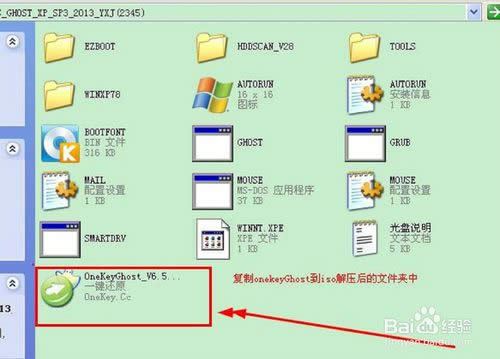
winxp原装系统安装教程图一
然后,需要确定该镜像文件夹中的GHO文件位置。经搜索,我的这个镜像文件的WINXP.GHO文件在WINXP78目录下。记住这个位置。
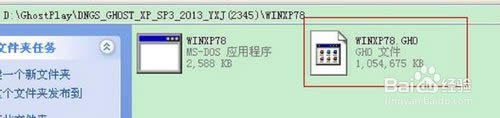
winxp原装系统安装教程图二
然后,双击运行onekey ghost程序,如下图。选择“还原系统”,然后找到刚才的GHO映像文件,然后点击C盘,点击确定,然后选择重启计算机。

winxp原装系统安装教程图三
然后,重启后安装界面如下。速度非常快,大约1分钟左右,完成。
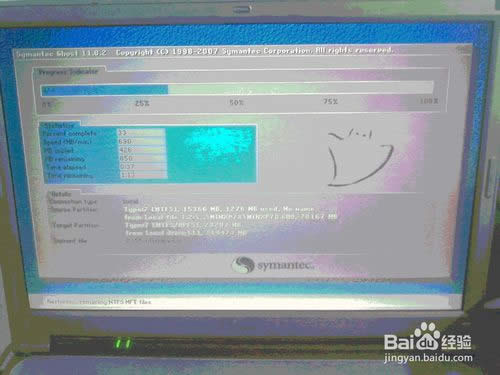
winxp原装系统安装教程图四
然后系统会重启。经典的xp开机画面。

winxp原装系统安装教程图五
然后就进入了驱动安装阶段。
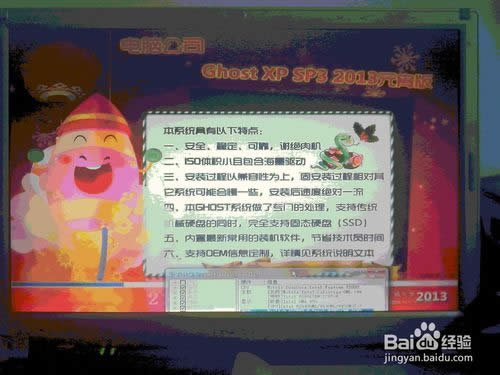
winxp原装系统安装教程图六
完成后,系统再次重启。如下图。恭喜成功安装深度xp系统纯净版系统。windowsxp系统下载安装就是这么简单。
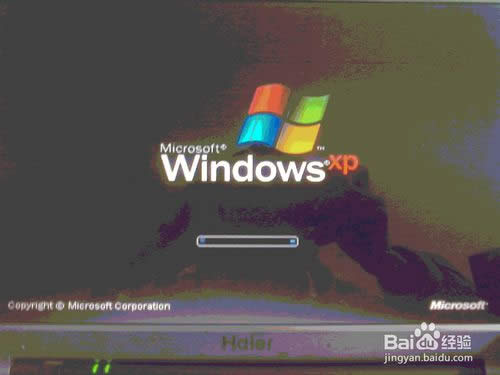
winxp原装系统安装教程图七
综上所述的全部内容就是小编为网友们带来的winxp原装系统安装教程了,相信这么简单好用的winxp原装系统安装教程网友们都非常喜欢吧,既然网友们都这么喜欢windows xp系统,那就不要犹豫,赶快去下载安装使用winxp原装系统吧。
……
下载网络技术应用使用,安卓用户请点击>>>网络技术应用
下载网络技术应用使用,IOS用户请点击>>>IOS 网络技术应用
扫描二维码,直接长按扫描哦!


















